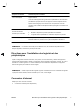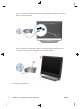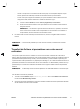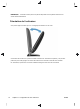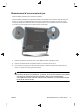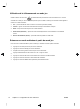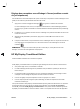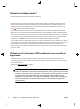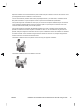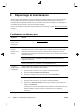Getting Started (For TouchSmart Select models only)
Réglage des paramètres avec affichage à l'écran (modèles console
de jeu uniquement)
Les ordinateurs HP TouchSmart disposant de l’option console de jeu comportent un bouton d’affichage à l’écran
(OSD) sur leur côté droit, juste au-dessus des boutons de volume.
1.
Appuyez sur le bouton de réglage de l’affichage
qui figure sur le côté droit de l’ordinateur.
Le menu d'affichage à l'écran s'ouvre, vous permettant de sélectionner le mode d'affichage (par défaut,
film, texte ou jeu), ajuster la luminosité et le contraste et effectuer d'autres ajustements tels que l'affichage
et le son.
2. Les boutons + et ‒ en dessous du bouton du menu d'affichage vous permet de faire défiler de haut en bas
le menu de votre choix.
3. Sélectionnez les paramètres à personnaliser, appuyez sur le bouton OK sous le bouton du menu
d'affichage.
4. Lorsque vous avez terminé, vous pouvez fermer le menu d'affichage à l'écran en cliquant et en touchant la
croix rouge dans le coin supérieur droit ou en touchant le bouton du menu d'affichage sur le côté de
l'ordinateur
.
REMARQUE :
Lorsqu'il est connecté à des ports de la console de jeu, votre système est en mode
affichage ; aucune fonction d'enregistrement n'est proposée.
HP My Display TouchSmart Edition
Certains modèles d'ordinateur HP TouchSmart uniquement
HP My Display TouchSmart Edition vous permet de régler l'affichage de l'écran à l'aide de la fonction tactile.
● Vous pouvez régler le son, la luminosité et le contraste.
●
Le mode d'affichage peut être réglé sur les paramètres usine par défaut ou optimisé pour des films, du
texte ou des jeux.
●
Les indicateurs d'état vous permettent de voir si le verrouillage du défilement, le verrouillage du clavier
numérique ou le verrouillage des majuscules du clavier à l'écran sont activés.
● Un écran de réglage vous permet d'ajuster la couleur en appuyant sur un bouton.
●
Un écran d'options permet de régler les options d'affichage, de définir la transparence et de vérifier
l'existence de mises à jour.
Vous pouvez accéder à HP My Display TouchSmart Edition depuis le gestionnaire de tâches ou en cliquant sur
le bouton droit de la souris sur le bureau, ou depuis le menu Démarrer, touchez Tous les programmes,
touchez HP, puis ensuite HP My Display TouchSmart Edition. Vous pouvez accéder à l'aide en ligne de HP
My Display TouchSmart Edition en touchant le bouton ? dans le coin supérieur droit de l'écran de l'application.
FRWW
HP My Display TouchSmart Edition
13